使用过演示文稿的朋友们都知道,常常会在幻灯片的内容上使用超链接可以快速翻到需要的那一页幻灯片。下面小编就来告诉大家如何在WPS演示中使用超链接的命令,一起来看看吧。新建默认模板wps演示文稿,内容版式为空白版式。单击在线素材中的目录项,单击目录选项卡,选中其中一种目录,右击选择快捷菜单中的“插入&rd......
WPS如何使用流程图终止制作520创意表白文字 WPS流程图形状如何正确使用
WPS如何设计520创意表白文字?WPS流程图如何正确使用形状?WPS文字要制作520创意性的表白文字,使用流程图终止这个形状就可以。流程图制作过程中各种形状代表什么意思?流程图终止是什么意思?流程图判断使用什么形状?下面来看看WPS使用流程图终止制作520创意文字图文教程。
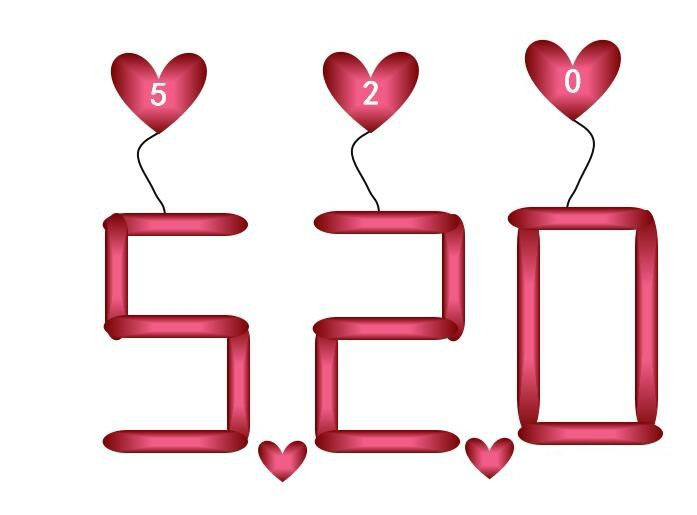
WPS如何设计520创意文字
1、新建WPS文档,点击【插入】【形状】【流程图终止】。
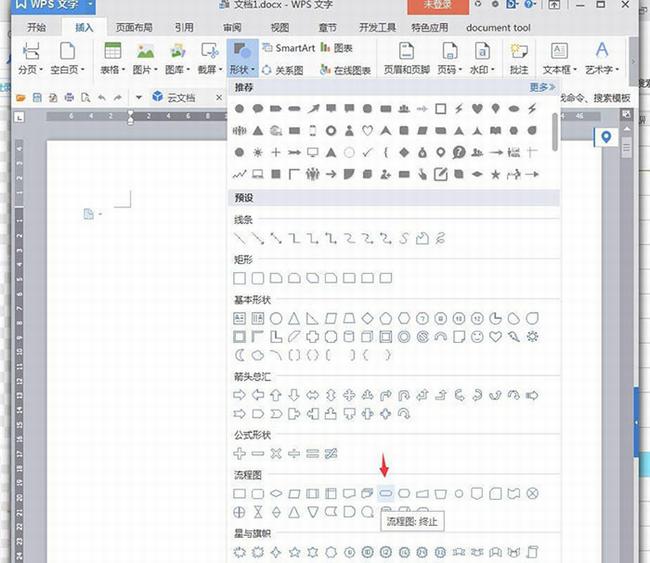
2、绘制细长的图形,将【填充】设置成红色渐变效果。
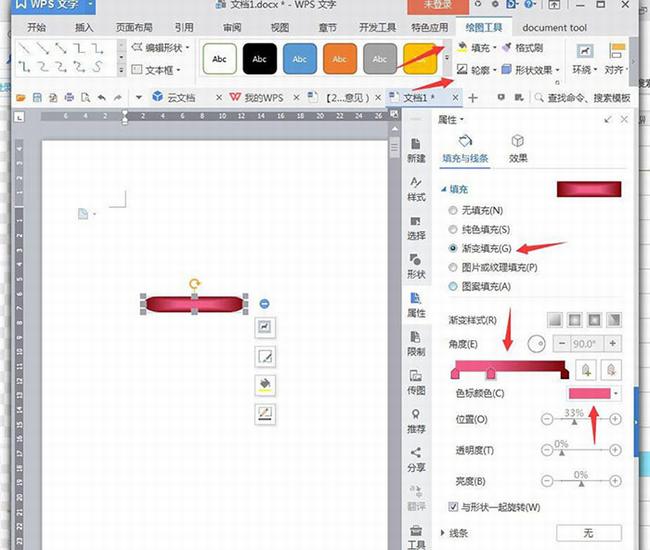
3、按住Ctrl移动复制多条图形,拼凑成数字,竖向的通过【向左旋转90度】,拉长后放到相应位置。
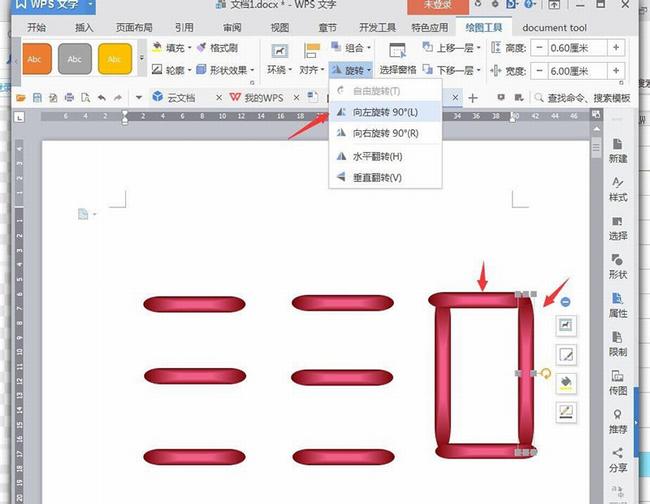
4、点击【插入】【形状】【爱心】。
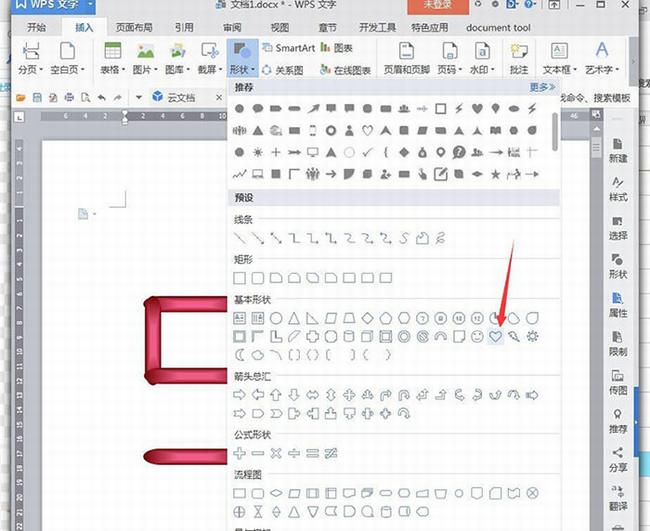
5、将爱心【填充】设置成红色渐变效果。
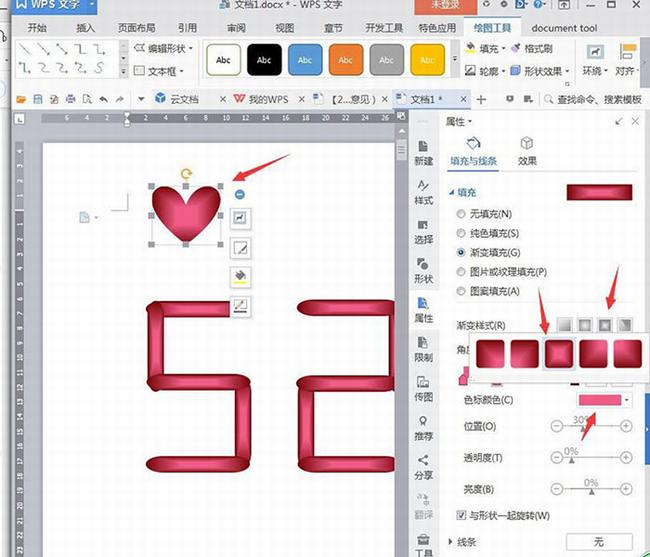
6、选中爱心,鼠标右键【编辑文字】,设置字体为黑体、一号、加粗、白色。
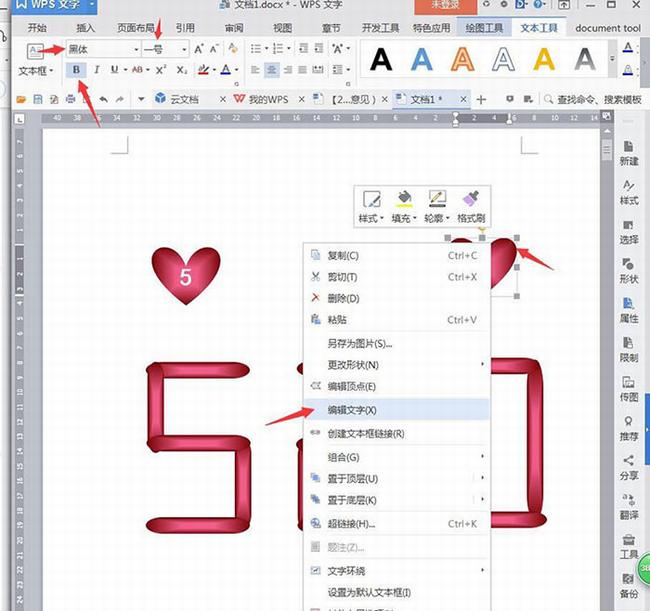
7、插入曲线绘制线段,轮廓为黑色。
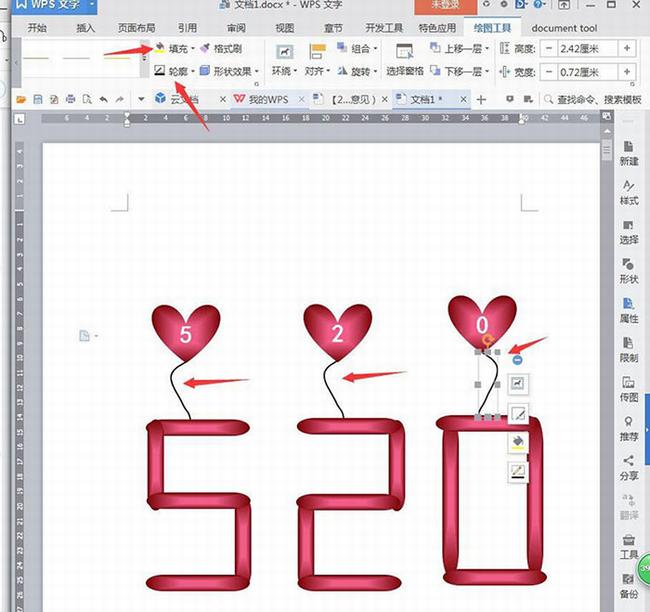
8、完成后截图保存为图片。
流程图形状怎么用
大家在绘制流程图时,有各种各样的形状,有圆形、菱形、矩形等等,他们都代表什么概念呢?
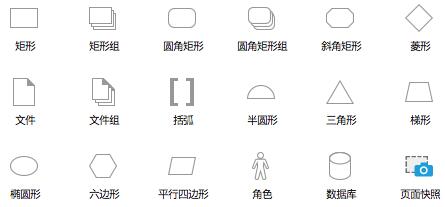
如果我们画的流程图用错图形,发给别人看,那是一件很尴尬的事。
重要的事说三遍,不要用错图形符号!不要用错图形符号!不要用错图形符号!
掌握并熟练使用各种流程图图形,才能让我们的流程图显得更加清晰、易读,显得我们更加专业。
1、开始形状/结束形状,“跑道圆”形状代表开始或者结束。
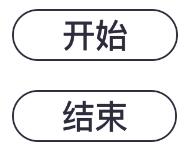
WPS流程图形状
2、处理过程,“矩形”

WPS流程图形状
这里可以写一些“工序”“处理过程”
3、判断,“菱形”

WPS流程图形状
判断是流程图中经常用到的
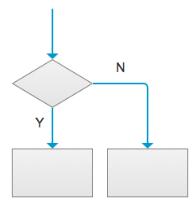
WPS流程图形状判断是否
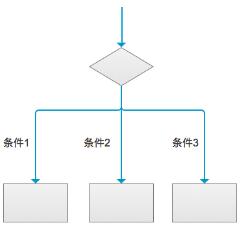
WPS流程图形状判断条件
4、文件
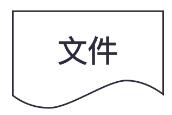
WPS流程图形状普通的流程图中文件长这样 ↑

WPS流程图形状Axure中的文件↑
文件一般是用在输出文件或者写入、修改文件
5、括弧,注释
用于注释流程、条件叙述。
6、平行四边形,数据的输入或者输出
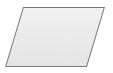
WPS流程图形状平行四边形表示数据输入或者计算机输出信息
7、双边矩形,预设处理

WPS流程图形状预设处理
可以理解为子流程,像一个黑盒。双边矩形中包着一个流程图,只是没有详细显示而已。Axure中并没有这个图标。
以上就是WPS使用形状中的流程图终止制作520创意文字的图文教程。制作流程图需要使用各种形状,但是每种形状代表流程图的什么意思呢?流程图的平行四边形、菱形分别代表什么?用户对WPS自带形状的基本形状有所了解,但是对流程图的形状要分辨清楚才能使用。关注office学习网,解锁更多软件教程。
相关文章





